红外线交互式电子白板使用手册和说明书1 1.docx
《红外线交互式电子白板使用手册和说明书1 1.docx》由会员分享,可在线阅读,更多相关《红外线交互式电子白板使用手册和说明书1 1.docx(12页珍藏版)》请在冰豆网上搜索。
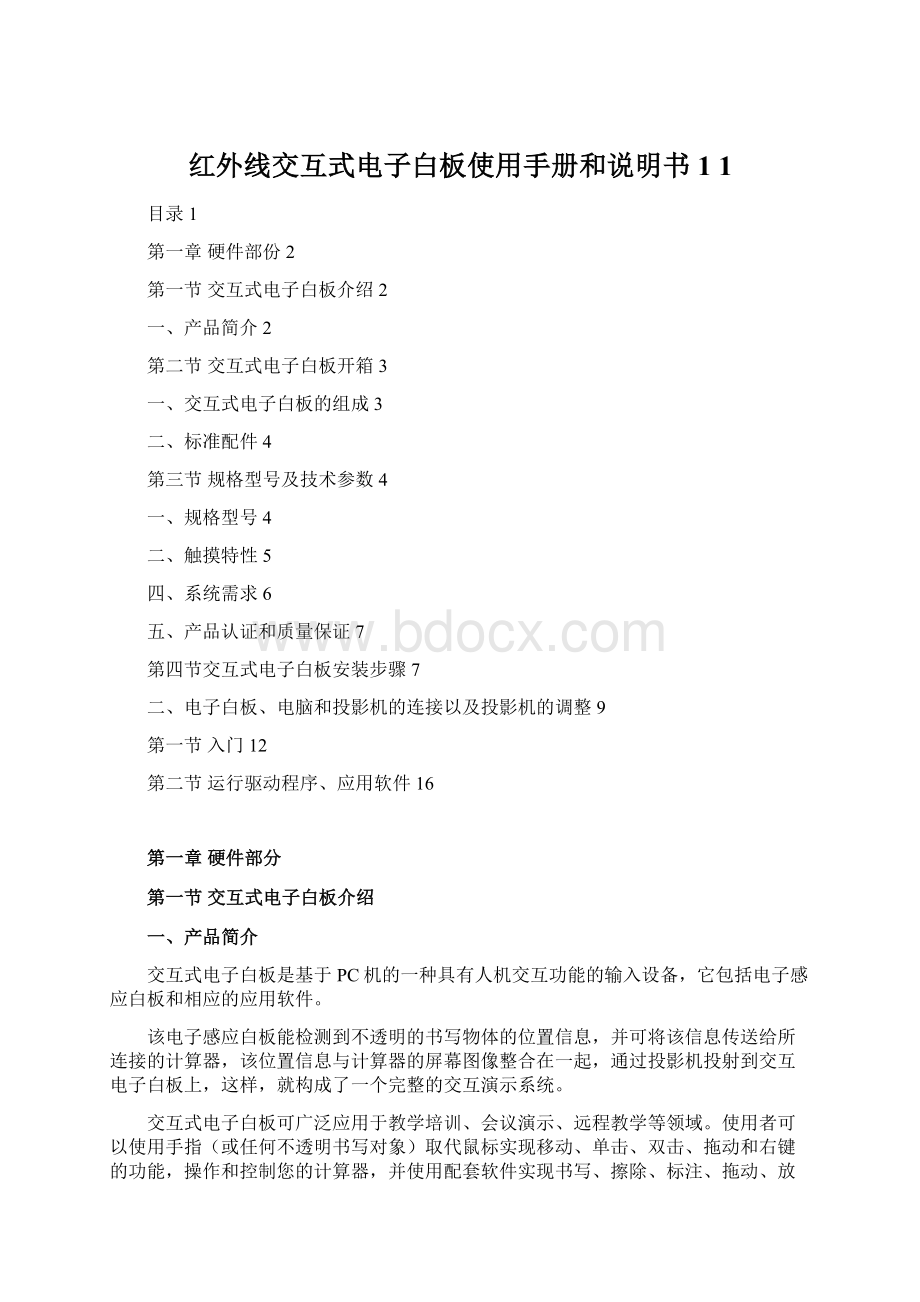
红外线交互式电子白板使用手册和说明书11
目录1
第一章硬件部份2
第一节交互式电子白板介绍2
一、产品简介2
第二节交互式电子白板开箱3
一、交互式电子白板的组成3
二、标准配件4
第三节规格型号及技术参数4
一、规格型号4
二、触摸特性5
四、系统需求6
五、产品认证和质量保证7
第四节交互式电子白板安装步骤7
二、电子白板、电脑和投影机的连接以及投影机的调整9
第一节入门12
第二节运行驱动程序、应用软件16
第一章硬件部分
第一节交互式电子白板介绍
一、产品简介
交互式电子白板是基于PC机的一种具有人机交互功能的输入设备,它包括电子感应白板和相应的应用软件。
该电子感应白板能检测到不透明的书写物体的位置信息,并可将该信息传送给所连接的计算器,该位置信息与计算器的屏幕图像整合在一起,通过投影机投射到交互电子白板上,这样,就构成了一个完整的交互演示系统。
交互式电子白板可广泛应用于教学培训、会议演示、远程教学等领域。
使用者可以使用手指(或任何不透明书写对象)取代鼠标实现移动、单击、双击、拖动和右键的功能,操作和控制您的计算器,并使用配套软件实现书写、擦除、标注、拖动、放大、遮幕、聚光灯、屏幕捕获、画面保存、屏幕录像和回放、手写输入识别、键盘输入、文本输入、影像声音和网页的链接、插入及控制。
配套第三方远程协作软件,通过互联网实现远程会议和教学等强大的互动教学和演示功能,还可以进多媒体课件制作以便在课堂和会议上使用。
该产品可以完全替代黑板、普通白板的教学和演示模式,广泛应用于教学、演讲、多媒体网络会议、电子商务、工作汇报、远程医疗、产品展示会、培训、军事讲解指挥、科研、工程、项目设计、证券评述、娱乐与演播、体育、地图、气象、天文、车辆调度、交互式简报、宾馆酒店、大中专院校、中小学的电化教学及远程教学等场所。
本操作手册文件是IEBOARD系列交互电子白板的安装说明书,适用于DS-XXXX系列所有型号的安装使用。
第二节交互式电子白板开箱
一、交互式电子白板的组成
一套交互式电子白板的包装由以下两部分组成:
交互式电子白板配件标准包装
交互式电子白板配件盒
二、标准配件
1.红外式交互式电子白板一块
2.普通书写笔二支
3.USB连接线(5米,蓝色)一条
4.安装光盘一张
5.售后服务卡一张
6.安装挂墙件两个
7.挂墙件安装螺丝(3*20mmKA)十颗
8.塑料螺丝柱(6*28mm)十颗
9.交互子白板快速安装手册一本
第三节规格型号及技术参数
一、触摸特性
感应方式:
红外感应方式
定位精度:
典型精度为小于2mm
光标速度:
120点/秒
分辨率:
4096×4096
首点(点击):
25ms(响应时间)
连续(书写):
8ms
可感应物体尺寸:
大于:
Ø3.0mm,推荐尺寸:
Ø5.0mm
触摸寿命:
超过60,000,000单点触摸
电源供给
电源供给:
USB直接供电(无外接电源)
工作电压:
DC4.6V~DC5V
功耗:
小于1W,工作于USB5V电压下,电流小于200mA
工作环境
工作温度:
-10°Cto45°C温度
贮藏温度:
-30°Cto60°C
工作湿度:
20%to85%湿度
贮藏湿度:
0~95%
光照测试:
白炽灯(220V,100W)
工作距离:
350mm工作海拔高度3000米以下PC界面:
USB2.0
工作寿命:
5年以上
工作环境:
可工作于日光下,同时可工作于室内,室外等环境。
三、软件功能
鼠标功能可完全代替鼠标,支持单击,双击,右击等功能。
标注功能支持OFFICE系列软件如:
PPT,WORD,EXCEL等直接提笔标注,支持所有应用软件提笔拷屏标注功能。
书写功能提供多种笔型,多种线型的硬笔、软笔、荧光笔、底纹笔的书写功能。
白板功能支持建白板页,黑板页,背景页,屏幕页的板面功能,支持无边界全屏书写功能。
缩放功能支持显示内容缩小和放大功能。
对像编辑功能支持对象的复制,删除,移动等编辑功能。
探照灯功能支持探照灯的移动,改变形状,颜色等操作。
遮幕功能支持遮幕上下、左右及随意移动。
资源库功能支持开放式资源库,用户可随意增删其中内容。
多媒体导入功能支持FLASH,PPT,影音档等多种类型文档导入。
多媒体记录功能支持将声音与白板书写内容保存成为多媒体文件的功能,支持回放,复制等功能,照相机功能支持照相机功能,索引功能支持白板索引功能,交互式电子白板——用户手册
四、系统需求
CPU:
基于X86的处理器,pentiumIII以上
RAM:
128MBRAM(256MBRAM推荐)
硬盘:
100MB剩余空间
USB界面:
至少一个空闲的USB接口。
投影设备:
没有限制
五、产品认证和质量保证
本产品通过FCC/CE/ROHS认证,本公司对机组提供一年产品保固期及三年维修零件无缺保证。
第四节交互式电子白板安装步骤
一、壁挂安装
壁挂套件配件清单:
配件名称使用
所配数量(单位:
个)
数量(单位:
个)
挂墙件
2
2
膨胀胶柱
12
8
螺丝(3.5*16KA)
12
8
安装步骤:
1.安装挂墙件
(1)请确定需要安装的电子白板高度及位置,在墙上合适位置分别标出两个挂墙件(参见图3-1)的中心位置和挂墙件上的螺丝孔的位置。
(参见图3-2)
图3-1
图3-2
(2)采用直径为6mm的钻头在已经标注好的打螺丝的位置上打孔,并将膨胀胶柱用锤子钉入孔内。
(3)用8颗螺丝(3.5*1KA)将挂墙件安装在墙面上。
挂墙件的安装就完成了。
2.安装电子白板
将电子白板背面支架上的安装挂孔(参见图3-3)对准墙上安装挂件,将其卡入挂钩(参见图3-1)内,固定在墙壁上。
图3-3
注意:
墙面一定要牢固能承受重物;四个挂墙件的水平高度一致中心间距为1170mm。
白板下沿距地高度建议75—80cm,白板背面支架上有多个挂孔,使用者可按需要自行调整高度。
二、电子白板、计算机和投影机的连接以及投影机的调整
1、电子白板和计算机之间的连接
1.连接电子白板和计算机只要一根USB延长数据线即可,无需外接电源。
将电子白板固定好后,找到白板右下角的USB接口处,将USB延长线的一端插入界面内
2.将白板USB线和USB延长线固定在白板后面的固定卡内
3.将USB线的另一端插到计算机的空余的USB接口上(参见图3-18)。
(最好插入计算机后面的与主板直接相连的USB接口)。
图3-18
2、投影机和计算机直接的连接
请将投影机的视频接线和计算机的显示适配器的VGA接口连接。
(参见图3-19)
图3-19
注意:
1、避免在有过多灰尘、烟雾或高温的环境中使用电子白板。
2、避免将数据线放置在地板上,以防绊倒。
如果必须摆放在地板上,请将其拉直后用有警示颜色的绝缘胶带或电缆捆绑带加以固定。
3、投影机的调整
开启投影机,调整投影机将投影图像投射到电子白板的有效区域内(有效区域为距白板边框1CM的中心区域),并使上下左右位置居中,然后进行投影机的梯形矫正,使投影图像保持方正。
注意:
1、如果投影的图像不是方正的或投影机未对准白板会造成不同程度的定位不准确。
2、投影机所投出的影像一定要在电子白板的有效区域内,否则电子白板将无法正常运作。
第二章软件部份
第一节入门
一、驱动程序的安装
插入随机光盘《IEBOARDSoftware》,按照提示安装驱动程序,此时计算机会自动找到一个新的硬件并完成驱动的安装。
二、安装软件或卸除软件
1、安装软件
●插入随机光盘《IEBOARDSoftware》
●点击安装程序图标
●进入安装向导页面:
●点击“OK”;
●点击“下一步”按钮.
●点击“下一步”按钮,选择安装路径;
●点击“安装”按钮,进入安装。
●正在安装,请稍后。
安装完成
2、卸除IEBOARD交互式电子白板软件
打开控制面板的“添加或删除程序”窗口,选中IEBOARDSoftware,点击“更改或者删除程序”按钮,按照向导的提示一步一步卸除。
注意:
若是您使用的计算机是第一次连接电子白板而且没有安装好电子白板的驱动和定位程序,系统会提示您【发现新硬件】,此时您可以通过浏览选择安装目录下DRIVER文件夹下的档进行驱动程序的安装。
第二节运行驱动程序、应用软件
一、启动交互式电子白板驱动程序
点击“开始”→“所有程序”→“
”→“
”,启动白板驱动程序。
程序启动后在桌面右下角托盘状态区里会有一个通信模块的托盘图标
。
二、电子白板的定位
为了使电子白板正常工作,我们在第一次使用电子白板时需要定位,使书写笔或手指尖的操作轨迹和鼠标重合;在以后使用时,如果没有改变环境就无需定位。
定位方法:
启动电子白板后,右击桌面右下角(
)图示,选择[白板定位],完成后投影机会在白板左上角投射出一个白色定位点(图4-1),用手指或其它工具点击该定位点,白板会自动识别,完成后会在右上角出现同样的定位点。
图4-1
注意:
1、如果您书写笔或手指尖没有精确的点到中心点,或点击错误,或者您还没有点按就出现下一个定位点的话,则您需要按键盘上的“ESC”键退出本次定位或完成本次定位后需要再次进行定位,否则书写笔或手指尖就无法准确和鼠标重合。
2、定位时,书写笔或手指尖要尽量垂直于板面。
3、在投影机和电子白板的相对位置发生变化或者计算器重新安装驱动程序、显示器改变分辨率的情况下,都需要重新定位。
保修卡
产品名称:
参数指标:
销售价格:
保修期限:
年月日至年月日
备注:
说明:
(一)保修范围本公司销售或配置的产品在保用期内,正常使用和维护的情况下,产品本身机件材料及工艺出现问题或发生故障并经公司技术人员检查确认属实,免费维修;交易成功15天内的确有严重质量问题的,可以选择退/换货。
县城市中心或城郊(距公司门市五公里内),公司提供的免费上门维修服务;在乡镇和边远山区,一般要求送修,特殊情况确需上门服务的,酌情收取下乡的相关费用。
厂家有特殊承诺的,按厂家规定办理。
(二)非保修范围
1.非人力可控制之意外,及不可抗力因素造成的损坏2.用户的疏忽而引起或导致的人为磨损或损耗
3.擅自修改产品任何部分(如线路、零件及显示屏等等)4.电压不稳定或电压超过电脑标准电压造成损坏的;
5.用户操作不当或保管不当造成的损坏的;6.自然灾害(如雷击等)造成的损坏的;
7.电脑硬件烧毁,电路控制板上有烧焦痕迹或断脚者,接口处断裂、断针的,或与原提供产品有明显物理性差别的。